- Подключение wi-fi модуля к raspberry pi
- Как настроить USB-адаптер Wi-Fi с Raspberry Pi
- Подключить оборудование
- Откройте Терминал
- Отредактируйте файл сетевых интерфейсов
- Отредактируйте файл соискателя WPA
- Необязательный шаг: выключите управление питанием
- Перезагрузите Raspberry Pi
- Решение Проблем
- Свежие записи
- Best USB Wifi for Raspberry Pi – Which is Best for You?
- What is a Raspberry Pi?
- Why Do I need Raspberry Pi Wifi Dongle?
- Best USB Adapter For My Raspberry Pi
- TP-link TL-wn722n
- Edimax Ew 7811un
- Wi-Pi Raspberry Pi 802.11n Wireless Adapter
Подключение wi-fi модуля к raspberry pi
В новых версиях raspberry pi уже есть встроенный wi-fi и все работает из коробки. Но что делать с raspberry pi 1 и 2 в которых есть только Ethernet разъем, а хочется управлять данными платами через wi-fi сеть. Для этого как раз и служит данная статья, которая расскажет как подключить usb wi-fi адаптер к малинке.
В основном обычные wi-fi адаптеры работают на распространенных контроллерах. Для них уже есть драйвер в операционной системе Rasbian. К сожалению у меня нет wi-fi адаптера который был бы менее распространен и для него пришлось бы ставить сторонний драйвер (например wi-fi адаптер xiaomi). Я покажу именно настройку с уже установленным драйвером в ОС. Список поддерживаемых адаптеров можно посмотреть тут.
Ну чтож давайте приступим уже непосредственно к настройке wi-fi адаптера, опустив часть с установкой ОС на малинку и опустив часть с подключением к ней по ssh.
И так подключив наш wifi адаптер к малинке и подключившись по ssh, проверим что же за адаптер у нас, так как в моем случае на нем нет никаких опознавательных знаков.
Вводим команду: lsusb
Как видим наше устройство это MT760U и если посмотреть в списке поддерживаемых устройств, оно там есть, значит драйвер уже вшит в ОС.
Далее вводим команду: ifconfig -a
Видим 3 интерфейса eth0 – это наш ethernet разъем. lo – это loopback на него не обращаем внимания. и wlan0 – это как раз наш wi-fi адаптер. ( Важно, если вставили wi-fi адаптер уже после того как загрузилась ОС, то в списке интерфейсов вы его не увидите, необходимо будет перезагрузить raspberry pi)
Зная что у нас интерфейс wlan0. нам необходимо настроить конфиг сетевых интерфейсов, который находится в /etc/network/interfaces
Настраивать будем командой sudo nano /etc/network/interfaces и в открывшимся окне записать настройки для wlan0:
allow-hotplug wlan0 iface wlan0 inet manual wpa-roam /etc/wpa_supplicant/wpa_supplicant.conf iface default inet dhcpВыглядеть это должно следующим образом:
После этого комбинацией клавиш ctrl+X и Y сохраняем наш файл.
Теперь давайте посмотрим какие сети находит наш wi-fi адаптер командой: sudo iwlist wlan0 scan | grep ESSID
Теперь чтоб подключиться к необходимой нам wi-fi сети, необходимо в файл sudo nano /etc/wpa_supplicant/wpa_supplicant.conf записать следующее:
Выглядящее это примерно так:
Далее опять Ctrl+X и Y для сохранения.
Ну и перезагружаем raspberry pi командой sudo reboot
И уже по тому ip адресу который был мы не подключимся к малинке, теперь он выдастся уже новый wi-fi адаптеру.
Подключившись уже по другому ip адресу и введя команду ifconfig -a видим какой получил ip адрес наш интерфейс wlan0:
На этом настройка wifi закончена и теперь можно управлять малинкой через wifi.

Как настроить USB-адаптер Wi-Fi с Raspberry Pi
Для каждой версии Raspberry Pi до последней версии Pi 3 подключение к Интернету осуществлялось одним из двух способов. Вы можете подключиться через порт Ethernet или USB-адаптер Wi-Fi.
Вот как настроить USB-адаптер Wi-Fi с вашим Pi на примере Edimax EW-7811Un.
Подключить оборудование
Чтобы подключить аппаратные компоненты Raspberry Pi, выключите Raspberry Pi и вставьте адаптер Wi-Fi в любой из доступных USB-портов Pi. Неважно, какой порт вы используете. Затем подключите клавиатуру и экран, если вы еще этого не сделали. Когда это будет сделано, включите Raspberry Pi и дайте ему минуту на загрузку.
Откройте Терминал
Если ваш Pi по умолчанию загружается на терминал, пропустите этот шаг.
Если ваш Pi загружается на рабочий стол Raspberry Pi OS (LXDE), выберите терминал значок на панели задач. Похоже на монитор с черным экраном.
Отредактируйте файл сетевых интерфейсов
Первое, что нужно сделать, это добавить несколько строк в файл сетевых интерфейсов. Это настраивает USB-адаптер, который будет использоваться, и позже вы скажете ему, к чему подключаться.
- В терминале введите следующую команду и нажмите вводить: sudo nano / etc / network / interfaces
- В файле будет несколько строк текста, которые могут отличаться в зависимости от версии ОС Raspberry Pi. В любом случае убедитесь, что у вас есть следующие четыре строки — некоторые могут быть там: auto wlan0
allow-hotplug wlan0
Руководство пользователя iface wlan0
wpa-roam /etc/wpa_supplicant/wpa_supplicant.conf - Press Ctrl+X для выхода и сохранения файла. Вас спросят, хотите ли вы сохранить измененный буфер. Другими словами, вам будет предложено сохранить файл. Нажмите Y и затем нажмите вводить чтобы сохранить файл под тем же именем.
Отредактируйте файл соискателя WPA
В файле соискателя вы указываете Pi, к какой сети подключаться, и пароль для этой сети.
- Перед тем, как редактировать конфигурацию wpa_supplicant, зашифруйте свой сетевой пароль и отправьте его в файл. Вы можете сделать это с помощью команды wpa_passphrase.
- Дайте команде имя вашей сети (SSID) и свой пароль. Затем направьте вывод в файл wpa_supplicant. Это выглядит примерно так: sudo sh -c «wpa_passphrase yourssid yourpassword >> /etc/wpa_supplicant/wpa_supplicant.conf»
- В терминале введите следующую команду и нажмите вводить: sudo nano /etc/wpa_supplcant/wpa_supplicant.conf
- Если Pi подключен к сети Wi-Fi, вы можете увидеть два сетевых блока. Если нет, у вас будет только тот, который вы создали с помощью wpa_passphrase. Тот, который вы создали, имеет PSK равен длинной строке символов, а простой текстовый пароль закомментирован. Удалите строку пароля в виде обычного текста. Удалите все предыдущие сетевые блоки, чтобы убедиться, что Pi подключается к правильному.
- Внутри сетевого блока с зашифрованным psk добавьте следующие строки под psk, чтобы сообщить Pi, как подключиться к беспроводной сети. proto = RSN
key_mgmt = WPA-PSK
попарно = CCMP
группа = CCMP - После этого сохраните файл и выйдите из него. Нажмите Ctrl+X, Y, Затем нажмите вводить.
Необязательный шаг: выключите управление питанием
Если у вас возникают проблемы с отключением подключения или перерывом в работе адаптера Wi-Fi, причиной проблемы может быть параметр управления питанием драйвера.
Чтобы отключить управление питанием, создайте новый файл со строкой текста внутри. Введите следующую команду, чтобы создать этот новый файл:
судо нано /etc/modprobe.d/8192cu.conf
Затем введите следующую строку текста:
параметры 8192cu rtw_power_mgnt = 0 rtw_enusbss = 0 rtw_ips_mode = 1
Press Ctrl+X для выхода из файла, затем сохраните файл под тем же именем.
Перезагрузите Raspberry Pi
Это все, что вам нужно сделать, чтобы настроить адаптер Wi-Fi. Затем перезагрузите Pi, чтобы все изменения вступили в силу.
Введите следующую команду в терминале для перезагрузки, затем нажмите вводить:
Pi должен перезагрузиться и подключиться к сети в течение минуты или около того.
Решение Проблем
Если ваш Pi не подключается, вам следует проверить несколько вещей:
- Электропитание: Попробуйте другой, более мощный блок питания. Wi-Fi может потреблять электроэнергию.
- адаптер: Правильно ли установлено? USB-порты Pi могут быть закрыты при первом использовании.
- адаптер: Совместимо ли?
- сеть: Ваша сеть включена? Подключены ли другие устройства?
- сеть: Дважды проверьте данные, которые вы ввели в файл соискателя.
- Перезагружать: Попробуйте еще раз, на всякий случай.
Свежие записи
Best USB Wifi for Raspberry Pi – Which is Best for You?
Learning programming languages has become popular. Thus, many people have started using Raspberry Pi to make this journey a lot smoother.
If you recently bought a Raspberry Pi and wonder what USB adapter would be ideal for it, fret no more! This article will talk about everything you need to know before buying a USB wifi adapter. In addition, we will also list some of the best USB wifi adapters for your Raspberry pi. This way, you will know which is the best wifi adapter for your Raspberry Pi.
What is a Raspberry Pi?
Before we get into Raspberry Pi wifi, you need to know what Raspberry Pi is. It is essentially a low-cost, small credit-card-size computer that you plug into your computer or TV. It was designed in the UK to help kids and adults learn programing through practical tasks and projects.
Raspberry Pi is popular among people who want to learn more about computing. Moreover, people who want to learn programming languages such as Python and Scratch.
Why Do I need Raspberry Pi Wifi Dongle?
Having wired connections can get frustrating in times when everything is switching to wireless. Similarly, a wireless adapter helps in reducing wires and makes your Raspberry Pi model less complicated.
Not only this, but the Raspberry Pi Wifi dongle improves your computer’s performance and reliability. Wifi adapters are considered to have a much higher speed than Ethernet.
Best USB Adapter For My Raspberry Pi
Are you searching for a USB adapter for your Raspberry Pi but are unsure which one to get? Luckily, we have listed some of our favorite ones below:
TP-link TL-wn722n
Whether you have Raspberry Pi 2 or Pi 3, this tp-link is ideal for you! This USB adapter will upgrade your wi-fi speed up to 150 Mbps. This means you can easily stream videos and do internet calls without any lag. In addition, TP-link Tl wn722n, with its 2.4 GHz bands, can quickly provide wi-fi coverage for your entire house.
Rather than having a big complicated design, this wifi adapter comes with a very minimalistic design. As a result, its setup is straightforward to follow and lets you forget about it as soon as you plug it in. The best part is that it comes with a 4dBi detachable antenna that you can remove or add according to your needs. Not only this, but it has wireless security, which supports various WPAs and IEEE.
Whether you have Raspbian, Windows, Mac Os, or Linus Kernel, the TP wifi dongle is compatible with all. Unfortunately, it doesn’t come with a plug-and-play system as you need to install its driver, which you can easily download by going to the website’s link for its latest driver.
- Upgrades speed by up to 150 Mbps
- 2.4 GHz band
- 4dBi Detachable Antenna
- Compatible with Linux Kernel (2.6.18 – 4.4.3), Windows (XP,7,8,8. 1,10), and Mac OS (10.9 – 10.15)
- Security supports 64 or 128 WEP, WPA PSK, WPA or WPA2, or WPA2 PSK
- We need to install a driver
- Some issues with Kali Linux
- It won’t work with 5G
Edimax Ew 7811un
If you are looking for a cheap wifi adapter without compromising on quality and USB power, this USB adapter might be ideal for you. Edimax wifi dongle works smoothly with any Raspbian device. These wifi dongles work only in the range of 2.4 GHz. However, it is perfect for beginners or people who want to use it for programming purposes only as it upgrades your wi-fi speed up to 150 Mbps.
Its nano size is a huge reason for many positive reviews under Ew 7811un as it makes it easy to blend in your device, making it look sleek and classy.
This wifi adapter has a chipset of Realtek RTL8188CUS that is also very compatible with several operating systems. So you can have either Windows, Mac, or Linux; it will support it all. In addition, this USB supports a mechanism of power-saving to extend and improve your device’s battery life.
- Affordable price
- Upgrades 150 Mbps
- Nanosize
- Supports Linux 2.6.18~4.14, MAC OS 10.9~10.15, and Windows 7/8/8.1/10
- Improves device’s battery life
Wi-Pi Raspberry Pi 802.11n Wireless Adapter
If you want a Raspberry Pi wifi dongle officially from the company that makes it, you should consider buying a Wi-Pi Raspberry Pi 802.11n wireless adapter. Just like 802.11b g, this comes from Element 14 who is the maker of Raspberry Pi. Thus, it is no surprise that it works smoothly and is considered one of the most popular USB Raspberry Pi wifi adapters.
It works with wireless n or g of 2.4 GHz and increases your network speed by up to 150 Mbps. To make it accessible to all, this wifi USB adapter is compatible with all operating systems. Moreover, its wireless security supports WEP 64 and 128-bit WPA2 and WPA-PSK (AES, TKIP).
The best part of it all, it has been tested with various Raspberry Pi, so you can buy this wireless adapter without worrying about its compatibility.
- Official raspberry pi wifi dongle
- Built-in driver
- Works with any wireless n or g up to a range of 2.4 GHz
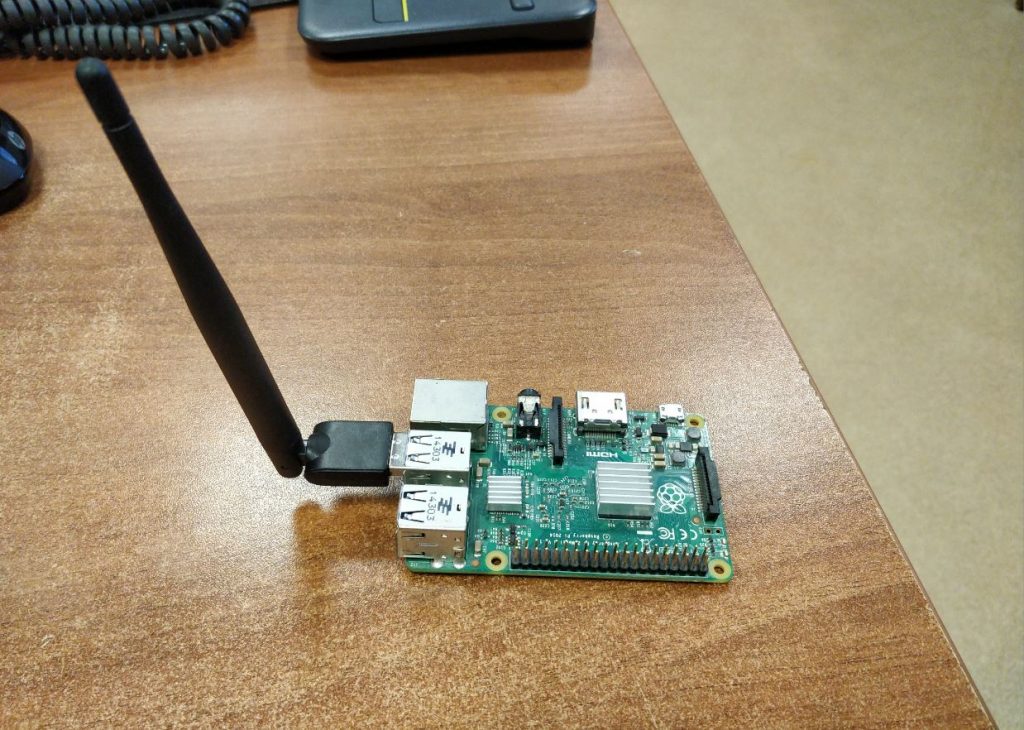

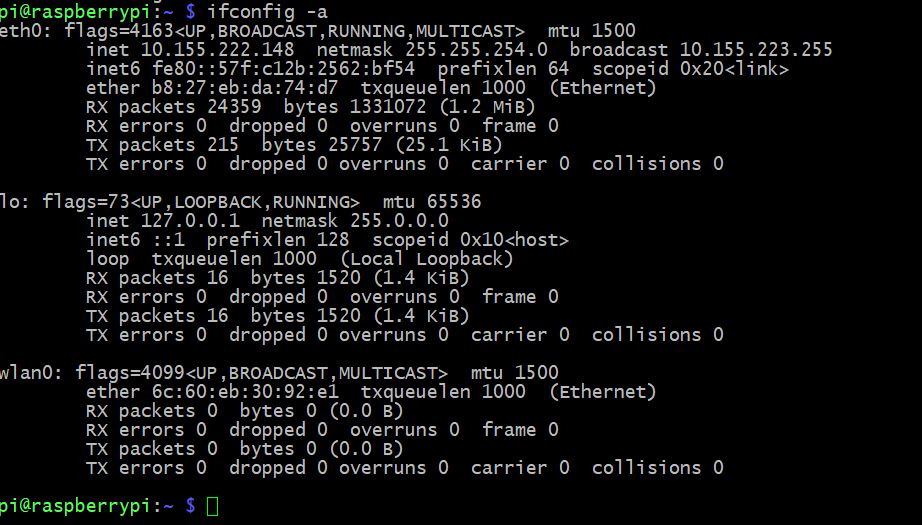
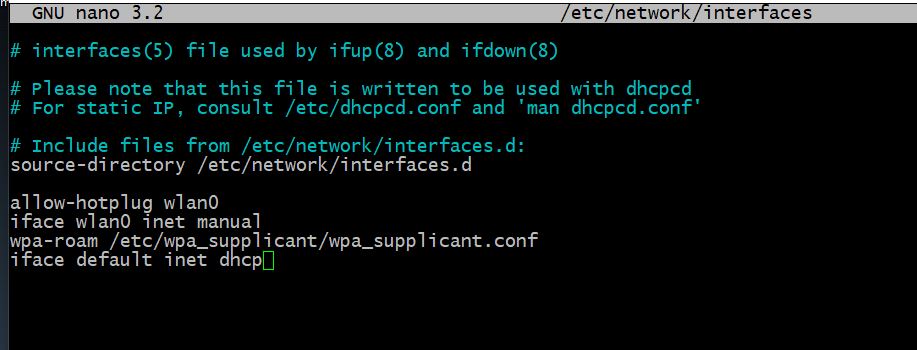
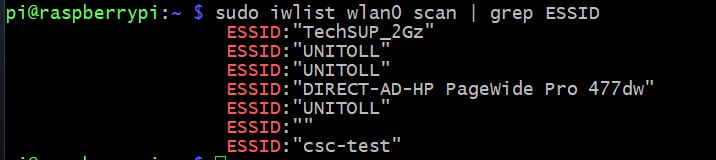
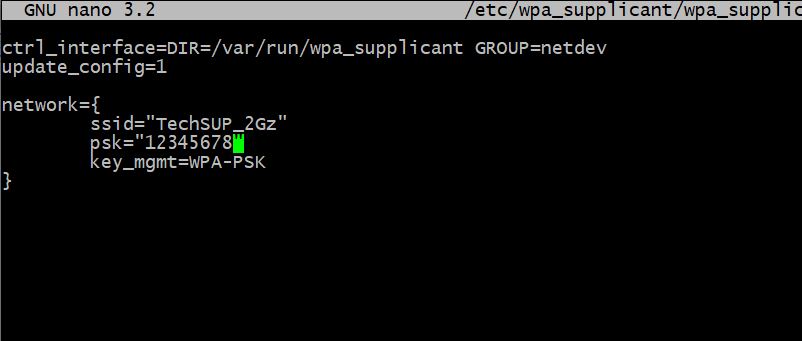
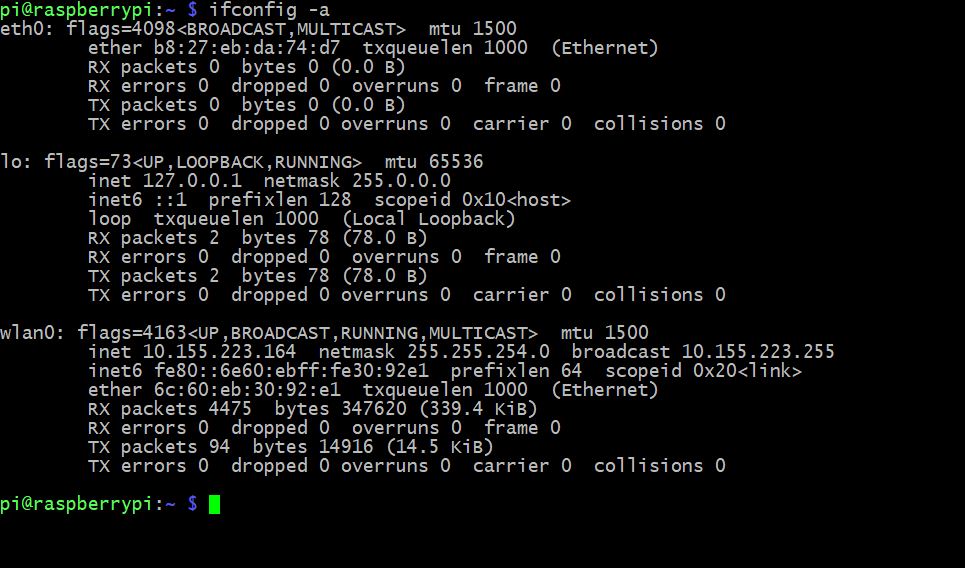
:max_bytes(150000):strip_icc()/rpi-open-terminal-1aa50c19e036427b859427319a61d90b.jpg)
:max_bytes(150000):strip_icc()/rpi-network-interfaces-b733d2cdc827436995e7175993334bc4.jpg)
:max_bytes(150000):strip_icc()/rpi-generate-encrypted-password-dd9a98db36904fd8a731505d0e62ee8d.jpg)
:max_bytes(150000):strip_icc()/rpi-wpa-supplicant-post-encryption-86e2cf890f0a41578b02586f930aa108.jpg)
:max_bytes(150000):strip_icc()/rpi-wpa-supplicant-modified-081945aab1dc4539b0751cf0ade6829a.jpg)


